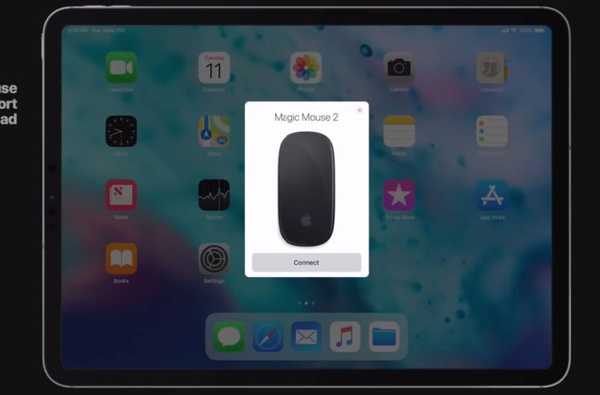iOS 13 brengt een geavanceerdere app Bestanden voor iPhone waarmee u toegang krijgt tot externe opslagapparaten, waaronder SD-kaarten en USB-flashstations, evenals bestandsservers, archief- en unarchive-bestanden kunt gebruiken, iCloud-mappen kunt delen via een link, Safari- en e-maildownloads kunt beheren , en meer.
iOS 13 vrijgegeven voor testen van ontwikkelaars na de keynote van 3 juni WWDC 2019.
iOS 13: nieuwe functies in Files for iPhone
Hier is een kort overzicht van wat je leuk vindt aan de bijgewerkte app Bestanden op de iPhone.
Snel zoeken met handige tokens
De basiszoekfunctie in Bestanden is in iOS 13 sterk verbeterd. Nu zie je meteen handige suggesties verschijnen zodra je in het zoekveld begint te typen. In feite zijn dit contextuele suggesties die Siri-intelligentie gebruiken om u te helpen. Als u de zoekfunctie in de app Foto's hebt gebruikt, voelt u zich meteen thuis. Tik eenvoudig op een voorgestelde term (of een zoektoken zoals ze deze dingen noemen) om deze aan het zoekveld toe te voegen en uw zoekopdracht te verfijnen. Ga vervolgens door met typen om andere tokens toe te voegen, terwijl de zoekresultaten live worden weergegeven terwijl u typt.

Zoeken in de app Bestanden is nu bijna net zo goed als op de Mac.
U kunt zoektokens zien zoals Vorige week en Grootte, evenals tokens op basis van wat u zoekt, zoals Huisdieren of Voedsel. Als u bijvoorbeeld op een token voor Afbeeldingen en Vorige week tikt, krijgt u een lijst met afbeeldingen die vorige week zijn gemaakt of gewijzigd. U krijgt ook zoektokens voor zaken als bestandstypen (MP3, jpeg, PDF enzovoort), aanmaakdatums (vorige week, gisteren, vorig jaar, juni), opslaglocaties en dergelijke.
U kunt een voorbeeld van een item in uw zoekresultaten bekijken met Quick Look, mits u een app op het apparaat heeft geïnstalleerd die dat bestandstype kan openen of lang op een item in de lijst tikt om een nieuw contextmenu met handige opties zoals kopiëren te openen , taggen, vastzetten en meer.
Lokale opslag voor uw bestanden op het apparaat
De app Bestanden op iOS 12 bevat een locatie met de titel 'Op mijn iPhone', maar je kunt er niet echt veel mee doen. Dit is gewoon een alleen-lezen weergave van privé-app-specifieke mappen voor sommige apps die u hebt geïnstalleerd. Met andere woorden, dit is de locatie waar u lokale mappen kunt zien voor apps zoals Pixelmator, djay Pro, FiLMic Pro, GarageBand, Slack en anderen.
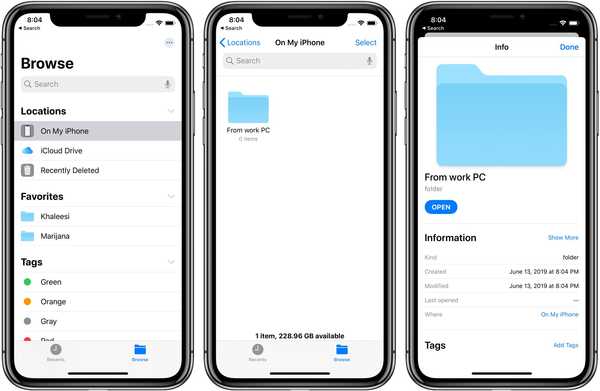
De locatie 'Op mijn iPhone' maakt van uw iOS-apparaat nu een draagbare schijf.
Met Files 13 van iOS 13 kunt u mappen op de lokale schijf maken om uw favoriete bestanden daar op te slaan. Als je geen cloud-opslagaccount hebt zoals Dropbox, kun je met de app Bestanden in iOS 13 je iPhone of iPad gebruiken als een draagbare schijf voor het overbrengen van bestanden, geen extra apps vereist.
En omdat Safari nu een ingebouwde downloadmanager bevat waarmee u elk type bestand van internet kunt pakken, ziet u een nieuwe map Downloads in de app Bestanden waar al uw webdownloads en e-mailbijlagen automatisch worden gedownload en opgeslagen.
ZIP / UNZIP
Met de app Bestanden in iOS 13 kun je archieven uitpakken en opslag opslaan door een aantal bestanden te comprimeren. Nu kunt u bestanden op uw iPhone comprimeren en ZIP-bestanden openen zonder een app van derden. Tik en houd een bestand of map vast om het contextmenu te openen en selecteer vervolgens Comprimeren om een ZIP-archief te maken.
Kies Uncompress in het menu om er een uit te pakken.
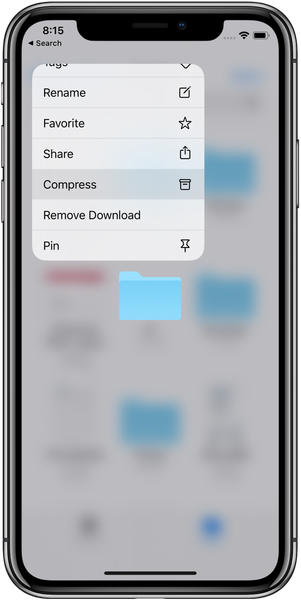
Bestanden ondersteunt nu ZIP en UNZIP.
Bestanden ritsen als een baas, geen extra apps nodig.
Toetsenbord sneltoetsen
De app Bestanden heeft sneltoetsen gekregen, dus als u een extern toetsenbord gebruikt met uw iPhone (of uw iPad heeft een toetsenbordhoes), kunt u door uw bestanden navigeren als een baas (bijna zoals de Finder op een Mac) met meer dan 30 nieuwe tijdbesparende snelkoppelingen voor productiviteit.
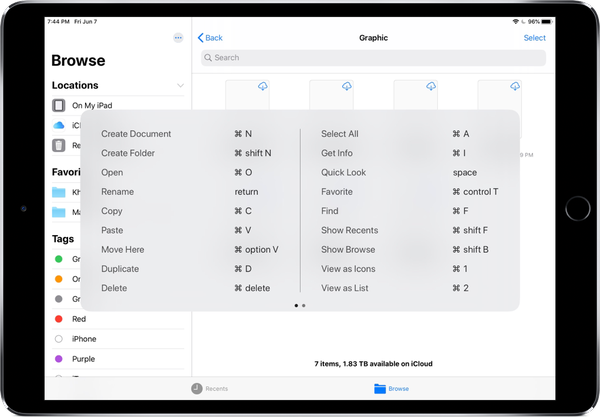
De app Bestanden heeft nu veel van dezelfde sneltoetsen als de Finder op uw Mac.
Om sneltoetsen in een app weer te geven, tikt en houdt u de Command-toets op het hardwaretoetsenbord ingedrukt. Als je sneltoetsen in de Finder op je Mac gebruikt om dingen sneller gedaan te krijgen, voel je je meteen thuis. Er is die bekende Shift-Command-N-snelkoppeling om bijvoorbeeld een nieuwe map te maken. Of u kunt op Command-I (Get Info) drukken om de metagegevens van een bestand, de grootte en meer te bekijken.
Externe schijven
Vóór iOS 13 werkte de app Bestanden alleen met cloudbestanden.
iOS 13 verwijdert die beperking, zodat u nu ook toegang hebt tot bestanden op externe schijven. Terwijl het overbrengen van foto's van een DSLR voorheen de Photos-app vereiste, kun je nu eenvoudig die camera of geheugenkaart in je apparaat steken, de Files-app openen en het station in het zijmenu selecteren zoals je zou doen in de Finder op je Mac.
U kunt bestanden op externe opslag bekijken, ze bekijken met Quick Look, een of meer items naar de app Bestanden kopiëren en meer.

Nog beter, een extern opslagapparaat dat door de app Bestanden wordt gezien, is nu een legitieme bron bij het importeren van iets in een op documenten gebaseerde app, zoals Keynote, wat ons veel tijd bespaart.
Veel workflows voor onderweg zijn productiever omdat mensen eindelijk dingen mogen doen zoals het importeren van DSLR-afbeeldingen rechtstreeks in de komende versie van Photoshop voor iOS of het overbrengen van hun beelden van een videocamera rechtstreeks naar iMovie, en dergelijke dingen.
SMB-bestandsservers
De app Bestanden op iOS 13 maakt het een makkie om direct verbinding te maken met een bestandsserver op het werk of een thuis-pc, met behulp van het alomtegenwoordige SMB-protocol. SMB, of Message Block, is een intermediair protocol dat voornamelijk wordt gebruikt voor het bieden van gedeelde toegang tot bestanden en apparaten tussen de knooppunten van een netwerk via een geverifieerd inter-proces communicatiemechanisme.
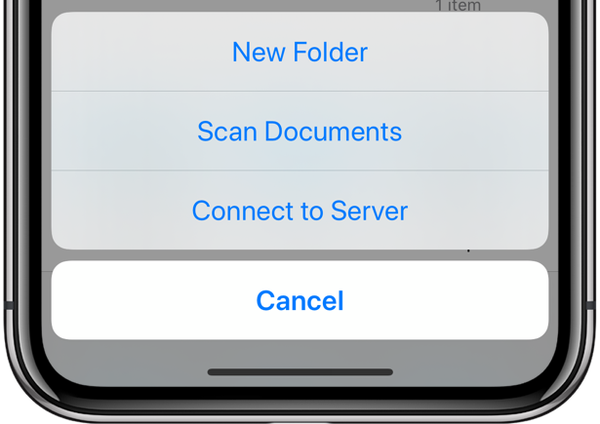
U kunt nu verbinding maken met servers en documenten naar bestanden scannen.
iCloud-mappen delen
U kunt al een bestand dat is opgeslagen in uw iCloud Drive delen met een link, wat het overtreft iemands inbox te vullen met een berichtbijlage van meerdere megabytes. In iOS 13 kunt u eindelijk een hele iCloud-map delen met een snelkoppeling. Tik en houd een map vast om het contextmenu te openen en kies vervolgens een pictogram dat lijkt op het silhouet van een persoon.

Als u nu een aantal bestanden wilt delen, zoals de documenten van een project, plaatst u ze gewoon in een iCloud-map die u direct met anderen kunt delen door ze een link te sturen. Ze kunnen op een koppeling klikken om de map in de app Bestanden te openen. Als ze geen Apple-apparaten hebben, kunnen ze de URL openen in hun favoriete browser op een Mac of Windows-pc en de webinterface gebruiken om te communiceren met de gedeelde map, dingen uploaden / downloaden en meer.
iOS 13: changelog van de bestanden-app
Hier is alles nieuw voor de app Bestanden in iOS 13.
- Rijke metadata: Met rijke metagegevens kunt u de details voor elk bestand bekijken terwijl u bladert.
- Ondersteuning voor externe opslag: Toegang tot bestanden op een USB-schijf, SD-kaart of harde schijf.
- Ondersteuning voor lokale opslag: Maak mappen op de lokale schijf en voeg uw favoriete bestanden toe.
- Rits en ritssluiting: Selecteer bestanden en zip ze voor eenvoudig delen via e-mail. Tik op een zipbestand om het in een map uit te vouwen en toegang tot de bestanden te krijgen.
- Bestandsservers: Maak verbinding met een bestandsserver op het werk of een thuiscomputer met SMB uit Bestanden.
- Toetsenbord sneltoetsen: Een groot aantal nieuwe sneltoetsen maken het navigeren door bestanden sneller.
- Zoeksuggesties: Met zoeksuggesties kunt u eenvoudig vinden wat u zoekt. Tik op de suggestie om uw resultaten snel te filteren.
- Document Scanner: Maak een digitale kopie van fysieke documenten en plaats deze rechtstreeks op de locatie waar u ze wilt opslaan.
- Downloads map: Een nieuwe downloadmap geeft u een centrale plek voor toegang tot uw webdownloads en bijlagen vanuit Safari en Mail.
- Mappen delen in iCloud Drive: Deel mappen met vrienden, familie en collega's in iCloud Drive. Je kunt ze zelfs toegang geven om hun eigen bestanden toe te voegen.
We hebben ook een iPad-specifiek overzicht van de app Bestanden die mogelijk interessant voor u is.
Bestanden: functies voor alleen iPad
Sommige van de nieuwe functies in de app Bestanden vereisen een iPad met iPadOS. Een nieuwe kolomweergave is bijvoorbeeld alleen voor iPad, net als de nieuwe functie Snelle acties omdat deze niet toegankelijk is vanuit een andere weergave dan de kolomweergave.
Kolomweergave voor eenvoudiger browsen
Naast de bestaande pictogram- en lijstweergaven in de app Bestanden, heeft iOS 13 een nieuwe kolomweergave die het superhandig maakt om door uw bestanden te bladeren met een voorbeeldpagina, de volledige metagegevens te bekijken, toegang te krijgen tot de geheel nieuwe snelle acties (Roteren, Opmaak enzovoort) en meer.
Vreemd genoeg kunnen zoekresultaten niet worden doorzocht in de kolomweergave.
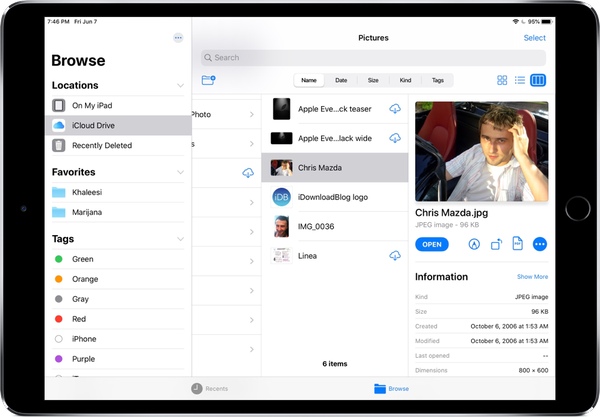
Alle metagegevens over een bepaald bestand worden nu weergegeven in de nieuwe kolomweergave van de app Bestand.
Snelle acties om productief te blijven
Quick Actions debuteerde vorig jaar in macOS Mojave. Deze snelkoppelingen zijn beschikbaar via de Preview-pagina van de Finder, het menu Services of de Touch Bar. Met deze snelkoppelingen kunt u eenvoudige bestandsmanipulaties uitvoeren zonder een app te gebruiken, zoals afbeeldingen schalen of roteren. Met iOS 13 zijn nu snelle acties beschikbaar in de nieuwe kolomweergave van de bijgewerkte app Bestanden. Markeer een bestand en u ziet de beschikbare snelle acties op basis van het bestandstype en de inhoud ervan. Selecteer meerdere afbeeldingen en u ziet mogelijk een snelle PDF-actie maken. Of kies een document en u ziet een opmaakoptie.
Compatibiliteit en beschikbaarheid van iOS 13
iOS 13 is compatibel met de volgende Apple-smartphonemodellen:
- iPhone XS
- iPhone XS Max
- iPhone XR
- iPhone X
- iPhone 8
- iPhone 8 Plus
- iPhone 7
- iPhone 7 Plus
- iPhone 6s
- iPhone 6s Plus
- iPhone SE
- iPod touch (7e generatie)
Bekijk hieronder ons video-overzicht van de nieuwe updates voor alleen iPad.
Abonneer je op iDownloadBlog op YouTube
Lees het persbericht van Apple of ga naar apple.com/ios/ios-13-preview/features voor meer informatie.
Jouw rekening
Wat is je favoriete functie voor de app Bestanden in iOS 13?
Laat het ons weten door hieronder een reactie achter te laten.